iMyFone AnyRecover 評價如何?它安全可靠嗎?
 Tips:
Tips:
軟體已經升級為 iMyfone D-Back。
電腦上的檔案突然間丟失了怎麼辦?不小心誤刪了重要的文件有什麼辦法可以救回嗎?這時你需要一款專業的檔案救援工具!
你也許是透過他人介紹,或者是網路平台的推薦知道一款資料救援程式 - iMyFone AnyRecover。那麽這款程式好用嗎?評價如何?透過這款程式恢復數據安全嗎?馬上閱讀本篇文章,你能從中找到答案。
相關閱讀:
Part 1. 什麼是 iMyFone AnyRecover?它的安全性如何呢?
iMyFone AnyRecover 是一款電腦檔案救援工具,它支援恢復 Windows/Mac 電腦裡的圖片、視頻、音頻、電子郵件等多種類型與格式的檔案。除此之外,你還可以透過這款程式恢復 USB 隨身碟、SD 卡等裡面的資料。如果你的電腦或者是外接裝置需要救回誤刪/丟失的檔案,不妨可以試試這款軟體。
這款程式的操作比較簡單。前往官網下載 iMyFone AnyRecover,然後選擇磁碟/外接硬碟/檔案位置開始掃描,預覽並勾選檔案復原就可以了。
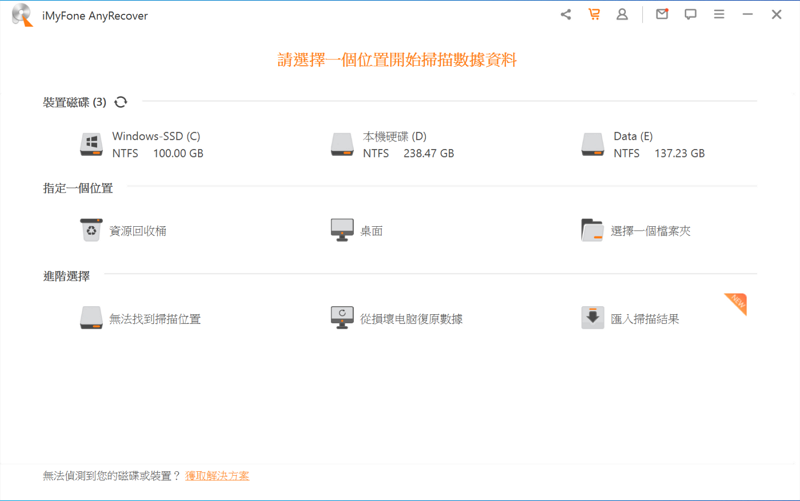
那麽 iMyFone AnyRecover 掃描設備/裝置裡的檔案,那資料會泄露嗎?使用這類型軟體時,用家除了關注是否能夠成功恢復資料之外,還會關注它的安全性。iMyFone 在使用過程中是安全可靠的,但前提是你需要在官網上下載正規的版本。透過其他途徑下載需要慎重考慮。
Part 2. iMyFone 評價 - AnyRecover 的優缺點分析
iMyFone AnyRecover 優點
-
介面簡潔易懂,操作簡單,有免費試用版
-
支援恢復視頻、圖片、文檔等多種類型的檔案
-
支援預覽掃描結果再進行還原
-
除了能夠救回硬碟中的資料,還能恢復隨身碟、SD 卡等裝置裡的檔案
-
提供檔案篩選器,讓你依照檔案類型、日期或名稱快速搜尋要找回的檔案
iMyFone AnyRecover 缺點
-
不支援只選擇某一種類型的檔案進行掃描,只能掃描所選區域的所有檔案
-
復原檔案保存路徑不可以與遺失之前一致
-
部分功能需要付費,且性價比較低
Part 3. iMyFone AnyRecover 最佳替代品 - FonePaw 資料恢復
iMyFone AnyRecover 的檔案還原率是比較高的,但難免會出現一些丟失/誤刪的檔案掃描不出來的情況。這時建議你使用其他同樣安全可靠的檔案救援程式,嘗試看看能不能幫你找回這些檔案。
這邊推薦你使用 FonePaw 資料恢復 (opens new window),它能幫你輕鬆恢復 Windows/Mac 電腦、USB 隨身碟、硬碟驅動器、SD 卡、閃存驅動器裡的誤刪/丟失/永久刪除的資料。它還支援只掃描某一種類型的檔案,讓掃描過程省時又省心。
FonePaw 資料恢復軟體主要支援以下類型的檔案救回:
- 圖片:PNG、JPG、GIF、PSD、JPEG、HEIC、SWF、BMP、ICO、AI、RAW、SVG、TIF 等檔案
- 音頻:MOV、MP4、MPG、TS、WAV、NLS 等檔案
- 影片:ACT、MP3、M4A、WMV、OGG 等檔案
- 檔案:XML、PLIST、LOG、TXT、PDF、DOC、DOCX、XLS、XLSX、PPT、PPTX、JS、HTML、DAT 等檔案
- 資料庫:DB、COM、EXE、FON、DLL、LIB、TLB 等檔案
- 封存(壓縮檔):ZIP、RAR、7Z 等檔案
- 電子郵件及其他檔案
只需簡單三步,就可以救回丟失的各類檔案,馬上跟著教學用起來吧!
第 1 步:下載並安裝資料救援程式
點擊下載按鈕,將 FonePaw 資料恢復 (opens new window)下載並安裝到你的電腦裡,完成後啟動軟體。
第 2 步:開始掃描檔案
首先你需要選擇掃描檔案的類型,如果你清楚丟失的檔案是哪個類型,可以選擇只掃描某種檔案,這樣能夠縮短掃描的時間。如果你不清楚或者檔案類型較多,建議勾選上方的「選擇所有檔案類型」。
然後選擇檔案儲存的地方,比如硬碟/外接硬碟/資源回收筒等,最後點擊「掃描」。
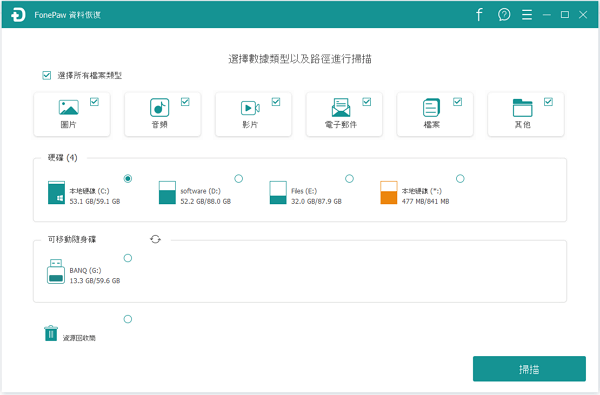
第 3 步:預覽並復原檔案
你可以根據檔案類型或檔案路徑查看掃描結果,或者直接透過「篩選器」查找文件。
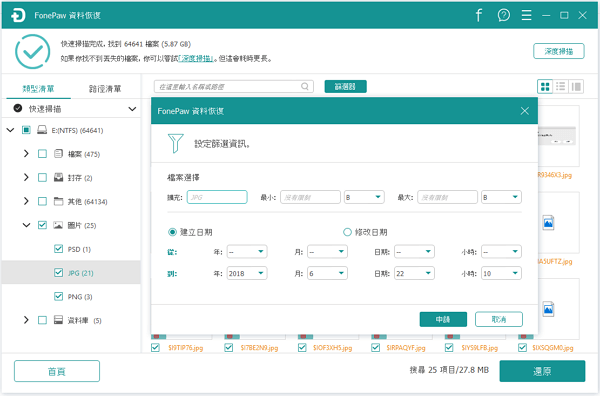
程式默認開啟「快速掃描」,如果在快速掃描裡沒有找到想恢復的文件,建議使用「深度掃描」。深度掃描能夠找出更多文件,因此也需要更長的時間。
掃描結果中文件名稱為紅色的代表已刪除,黑色的代表現存檔案。找到需要復原的檔案後,勾選並點擊「還原」即可。

總結
相信透過前面的介紹你對 iMyFone AnyRecover 評價有了初步的了解。雖然檔案救援程式能夠幫你找回被刪/遺失的檔案,但如果資料被覆寫就不能復原了,建議定期對重要檔案進行備份。如果你想透過其他同樣安全可靠的檔案救援程式救回更多的資料,不妨試試 FonePaw 資料恢復 (opens new window)吧!














